Ретушь и обработка: атмосфера заката
Всем привет! Меня зовут Дима Бегма и сегодня я расскажу об обработке данной фотографии. У меня в портфолио довольно много фотографий с соотношением сторон 1:1, и этот снимок не стал исключением.
Чтобы не терять в качестве и разрешении картинки при кадрировании, я предпочитаю делать такие фото путем склеивания двух-трех фотографий в одну. Все фотографии были сделаны с одинаковыми настройками и с одним фокусным расстоянием, я лишь смещал камеру вдоль оси.
Конечная цель обработки — получить снимок, который будет максимально передавать атмосферу заката солнца.
Загружаю обе фотографии в Lightroom. Первым делом захожу в панель Basic: правлю баланс белого, немного понижаю экспозицию, вытягиваю
тени ползунком Shadows, повышаю контраст ползунком Black.
Далее работаю с Tone Curve. Расставляю несколько точек и выполняю локальную правку контраста и тона на моем изображении.
С помощью панели HSL вношу локальные корректировки в цвета. Немного изменил оттенок красного и оранжевого цветов, в большей степени повлиял на
желтый и зеленый, существенно снизил насыщенность этих цветов. Поправки в яркость цветов не вносил.
Далее повышаю резкость изображения и сохраняю его для дальнейшей обработки в Photoshop.
Все те же самые настройки копирую и для второй фотографии.
Открываю первую фотографию в Photoshop и кадрирую ее немного справа, сдвигая тем самым объект съемки от центра кадра. Далее захожу в Изображение (Image) > Размер холста (Canvas Size) и выбираю расположение исходного файла внизу холста. Высоту файла задаю примерно равной ширине изображения.
Загружаю в открытый файл вторую фотографию. Располагаю ее над первой так, чтобы контуры деталей на фотографиях совпали друг с другом.
К верхнему слою применяю маску и черной кистью скрываю стык фотографий и протираю лицо девочки: оно мне больше нравится на первом фото. Теперь сливаю эти два слоя в один. Получаю такую картинку. Область выше головы девушки выделяю с помощью прямоугольного выделения и захожу в Редактировать (Edit) >Трансформирование (Transform). Растягиваю участок вверх, заполняя черную область в верху фотографии. На этом же слое я выполнил и техническую ретушь. С помощью инструмента Восстанавливающая кисть (Healing Brush Tool) я убрал изъяны на коже девушки и подчистил мусор на заднем плане.
После этого я создаю копию верхнего слоя и начинаю работу с пластикой изображения. С помощью фильтра Пластика (Liquify) я слегка корректирую контуры тела модели.
В корректирующем слое с кривыми поднимаю точку черного до значения Выхода 64, а точку белого опускаю до значения Выхода 192, затем делаю отсечение по слою, применяя его только к слою «Текстуры».
После этого копирую слой «Тон» и на нем кистями с непрозрачностью 15–20% смягчаю проблемные участки. Цвет кисти подбираю в зависимости от цвета
участка кожи. Откатываю непрозрачность где-то до 70%. В итоге получаю такой результат:
Верхний слой:
Избавляюсь от паразитного голубого оттенка на фотографии, который появился вследствие предыдущих манипуляций (трава, дорога, платье девушки). Для этого в инструменте тон/насыщенность (Hue/Saturation) выбираю голубой цвет и сдвигаю ползунок Насыщенность влево.
С помощью выборочной коррекции цвета (Selective Color) придаю траве желто-коричневый оттенок, работая с зеленым цветом. Через пурпурный цвет делаю цветы в руках девушки более ярким и насыщенными.
Красным цветом влияю на губы и волосы девушки, это придаст им фактурности.
Использую выборочную коррекцию цвета, чтобы приглушить желтый цвет в нижней части фотографии. По маске черной кистью закрашиваю область выше
головы модели.
Создаю еще один корректирующий слой Выборочная коррекция цвета (Selective Color). С его помощью придаю желтым областям в верхней части фотографии оранжевый оттенок. По маске зарисовываю черной кистью область по высоте девушки в кадре.
Подкрашиваю крыши вдали в пурпурный цвет для цветового соответствия с букетом в руке. Для этого беру пипеткой пробу с него и на пустом слое аккуратно зарисовываю кистью нужные участки. Ставлю режим наложения для слоя Цветность (Color) и понижаю непрозрачность слоя до 60%.
Усиливаю эффект заката на фото. Создаю пустой слой и кистью ярко-оранжевого цвета закрашиваю верхнюю часть фотографии. Ставлю режим наложения слоя Мягкий свет (Soft Light) и понижаю непрозрачность до 20%.
Далее занимаюсь прорисовкой светотени на фотографии. Для этого использую технику Dodge and Burn. Создаю новый слой и заливаю его 50% серым. Режим наложения для него ставлю Мягкий свет. Работаю инструментами Осветлитель (Dodge) и Затемнитель (Burn) с экспонированием около 20%. Прорисовываю объем не только на модели, но и на заднем плане.
И последний штрих. Использую кривую для увеличения контраста на всем снимке.
Фотография готова:
Всем вдохновения и творческих успехов!
Чтобы не терять в качестве и разрешении картинки при кадрировании, я предпочитаю делать такие фото путем склеивания двух-трех фотографий в одну. Все фотографии были сделаны с одинаковыми настройками и с одним фокусным расстоянием, я лишь смещал камеру вдоль оси.
Конечная цель обработки — получить снимок, который будет максимально передавать атмосферу заката солнца.
Загружаю обе фотографии в Lightroom. Первым делом захожу в панель Basic: правлю баланс белого, немного понижаю экспозицию, вытягиваю
тени ползунком Shadows, повышаю контраст ползунком Black.
Далее работаю с Tone Curve. Расставляю несколько точек и выполняю локальную правку контраста и тона на моем изображении.
С помощью панели HSL вношу локальные корректировки в цвета. Немного изменил оттенок красного и оранжевого цветов, в большей степени повлиял на
желтый и зеленый, существенно снизил насыщенность этих цветов. Поправки в яркость цветов не вносил.
Далее повышаю резкость изображения и сохраняю его для дальнейшей обработки в Photoshop.
Все те же самые настройки копирую и для второй фотографии.
Открываю первую фотографию в Photoshop и кадрирую ее немного справа, сдвигая тем самым объект съемки от центра кадра. Далее захожу в Изображение (Image) > Размер холста (Canvas Size) и выбираю расположение исходного файла внизу холста. Высоту файла задаю примерно равной ширине изображения.
Загружаю в открытый файл вторую фотографию. Располагаю ее над первой так, чтобы контуры деталей на фотографиях совпали друг с другом.
К верхнему слою применяю маску и черной кистью скрываю стык фотографий и протираю лицо девочки: оно мне больше нравится на первом фото. Теперь сливаю эти два слоя в один. Получаю такую картинку. Область выше головы девушки выделяю с помощью прямоугольного выделения и захожу в Редактировать (Edit) >Трансформирование (Transform). Растягиваю участок вверх, заполняя черную область в верху фотографии. На этом же слое я выполнил и техническую ретушь. С помощью инструмента Восстанавливающая кисть (Healing Brush Tool) я убрал изъяны на коже девушки и подчистил мусор на заднем плане.
После этого я создаю копию верхнего слоя и начинаю работу с пластикой изображения. С помощью фильтра Пластика (Liquify) я слегка корректирую контуры тела модели.
В корректирующем слое с кривыми поднимаю точку черного до значения Выхода 64, а точку белого опускаю до значения Выхода 192, затем делаю отсечение по слою, применяя его только к слою «Текстуры».
После этого копирую слой «Тон» и на нем кистями с непрозрачностью 15–20% смягчаю проблемные участки. Цвет кисти подбираю в зависимости от цвета
участка кожи. Откатываю непрозрачность где-то до 70%. В итоге получаю такой результат:
Верхний слой:
Избавляюсь от паразитного голубого оттенка на фотографии, который появился вследствие предыдущих манипуляций (трава, дорога, платье девушки). Для этого в инструменте тон/насыщенность (Hue/Saturation) выбираю голубой цвет и сдвигаю ползунок Насыщенность влево.
С помощью выборочной коррекции цвета (Selective Color) придаю траве желто-коричневый оттенок, работая с зеленым цветом. Через пурпурный цвет делаю цветы в руках девушки более ярким и насыщенными.
Красным цветом влияю на губы и волосы девушки, это придаст им фактурности.
Использую выборочную коррекцию цвета, чтобы приглушить желтый цвет в нижней части фотографии. По маске черной кистью закрашиваю область выше
головы модели.
Создаю еще один корректирующий слой Выборочная коррекция цвета (Selective Color). С его помощью придаю желтым областям в верхней части фотографии оранжевый оттенок. По маске зарисовываю черной кистью область по высоте девушки в кадре.
Подкрашиваю крыши вдали в пурпурный цвет для цветового соответствия с букетом в руке. Для этого беру пипеткой пробу с него и на пустом слое аккуратно зарисовываю кистью нужные участки. Ставлю режим наложения для слоя Цветность (Color) и понижаю непрозрачность слоя до 60%.
Усиливаю эффект заката на фото. Создаю пустой слой и кистью ярко-оранжевого цвета закрашиваю верхнюю часть фотографии. Ставлю режим наложения слоя Мягкий свет (Soft Light) и понижаю непрозрачность до 20%.
Далее занимаюсь прорисовкой светотени на фотографии. Для этого использую технику Dodge and Burn. Создаю новый слой и заливаю его 50% серым. Режим наложения для него ставлю Мягкий свет. Работаю инструментами Осветлитель (Dodge) и Затемнитель (Burn) с экспонированием около 20%. Прорисовываю объем не только на модели, но и на заднем плане.
И последний штрих. Использую кривую для увеличения контраста на всем снимке.
Фотография готова:
Всем вдохновения и творческих успехов!
Текст и фото: Дима Бегма
Любишь фотографию? Присоединяйся к журналу PhotoCASA в социальных сетях:
Вконтакте, Telegram, Живой Журнал, YouTube
Вконтакте, Telegram, Живой Журнал, YouTube




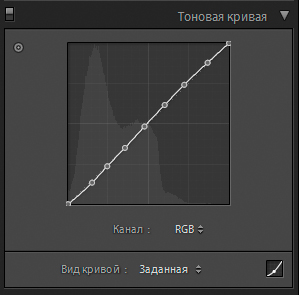


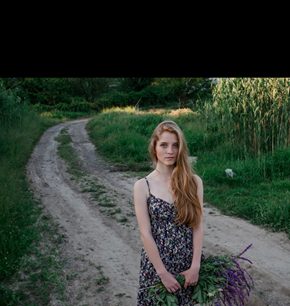



















Комментарии